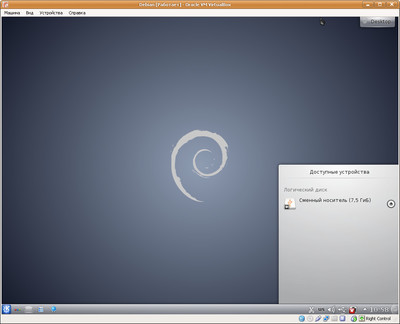Довольно часто возникает желание или необходимость поставить Ubuntu на USB флешку и получить возможность пользоваться своей любимой ОС на любом компьютере (лишь бы была возможность загрузиться с USB).
Подготовка к установке
Для работы потребуется:
Цитата
- Компьютер с операционной системой Windows (Linux, MacOS)
- Программа VirtualBox
- Образ диска Parted Magic
- Образ дистрибутива Debian или Ubuntu любой версии (я использовал debian-7.1.0-i386-kde-CD-1.iso)
- Флешка на 8 ГБ (или карта памяти того же объема)
Устанавливаем программу VirtualBox (если она еще не установлена). Создаем виртуальную машину (ВМ) с такими характеристиками:
Операционная система: Linux
Версия: Ubuntu/Debian
Размер основной памяти: 512/384 МБ
Загрузочный диск:
- Тип файла: VDI
- Размер: 7 ГБ
В свойствах созданной виртуальной машины выбираем вкладку «Система» и в списке ставим первым CD/DVD-ROM. В качестве привода оптических дисков выбираем образ диска *.iso (в моем случае debian-7.1.0-i386-kde-CD-1.iso), запускаем виртуальную машину и устанавливаем на нее Ubuntu. При установке Ubuntu лучше выбрать авторазметку, вполне надежно справляется, и файловую систему ext2, т.к. система будет на флешке и, желательно, сразу настроить под свои нужды. После того, как ОС установится, выключаем ВМ.
Далее, нам необходимо подключить флешку к виртуальной машине. Для этого подключаем флешку к компьютеру, в свойствах ВМ открываем вкладку USB, нажимаем на кнопку «Добавить из устройства» и в выпадающем списке выбираем подключенную флешку.
Запустим ВМ и убедимся, что флешка действительно подключена.
Выключаем ВМ. В качестве оптического привода выбираем pmagic-6.6.iso и снова запускаем ВМ.
Установка
Теперь перенесем операционную систему Ubuntu с виртуальной машины на флешку. Для этого заходим в Основное меню оболочки PartedMagic и запускаем программу Clonezilla.
Выбираем режим «device-device»
Выбираем режим «Beginner»
В следующем окне выбираем режим «disk_to_local_disk»
Выбираем диск, на который мы установили Ubuntu (sda)
Далее выбираем флешку (sdb)
Clonezilla попросит для продолжения нажать клавишу «Enter»
Далее, вас несколько раз спросят, уверены ли вы в том, что хотите продолжить? На все вопросы отвечаем «Да» (Y)
Начнется процесс клонирования диска
Если все прошло успешно, программа попросит нажать клавишу «Enter» после чего закроется.
Вот и все, флешка готова. Можно выключать ВМ и использовать созданную флешку для запуска ОС Linux на любом компьютере (даже без жесткого диска).
У данного метода есть один недостаток: если флешка будет иметь файловую систему ext2, значит ей нельзя будет пользоваться для хранения данных в ОС Windows. К тому же, если вы захотите отформатировать флешку и сделаете это в Windows, ее размер станет меньше (около 6 ГБ). Для того, чтобы этого не случилось, нужно воспользоваться программой PartitionEditor, которая находится на диске PartedMagic.